A Steam Disk írási hiba egyszerű javítása Windows 10 rendszeren
Steam Disk Write Disk Error hibát észlel Windows 10 rendszeren a játék frissítése vagy letöltése közben? Íme néhány gyorsjavítás, amellyel megszabadulhat a hibaüzenettől.
A Zoom becsapta a világot, és amilyen jó a videotelefonáló alkalmazás, az is nagyon felvonta a szemöldökét. Volt példa arra, hogy a Zoom bombázást , a Zoom fáradtságát , a Zoom alkalmazást betiltották a vállalatok és a kormány, és még sok minden más. Ilyen vagy olyan okból a Zoom folyamatosan a figyelem középpontjában volt. De sok mindent sikerült is rendbe tenni, és ezek egyike az volt, hogy a vezérigazgató minden biztonsági és adatvédelmi kihívással megbirkózik . Ismerje meg, hogyan távolíthatja el a Zoom alkalmazást Windows, macOS, Android, iOS, Outlook rendszeren és mindenhol máshol, ha nem használhatja ezt az alkalmazást, vagy egyszerűen már nem akarja. Végül is a Zoom nem az egyetlen videokonferencia-alkalmazás.
A Zoom eltávolítása
Vegye figyelembe, hogy az ugyanazon a platformon lévő összes alkalmazás eltávolítási folyamata ugyanaz. A Zoom-ot ugyanúgy kell eltávolítani a Windows rendszerről, mint bármely más alkalmazást. Mindazonáltal ajánlok néhány remek trükköt és szoftvert a tiszta eltávolításhoz, mivel ezek az alkalmazások sok kéretlen fájlt és rendszerleíró bejegyzést hagynak maguk után, eltömítve a rendszert, ami akadályozza a teljesítményt.
Kezdjük.
Olvassa el még: A 2FA engedélyezése a nagyításban kedvenc 2FA-alkalmazásával
A Zoom eltávolítása Windows 10 rendszeren
Két módja van, és a másodikat javaslom az első helyett. Mindig.
1. Keresse meg és nyissa meg a Vezérlőpult > Programok > Program eltávolítása menüpontot, ahol megtalálja a számítógépére telepített összes alkalmazás listáját. Kattintson a jobb gombbal bármelyik alkalmazásra, és válassza az Eltávolítás vagy az Eltávolítás/Módosítás gombot az eltávolítási folyamat elindításához.
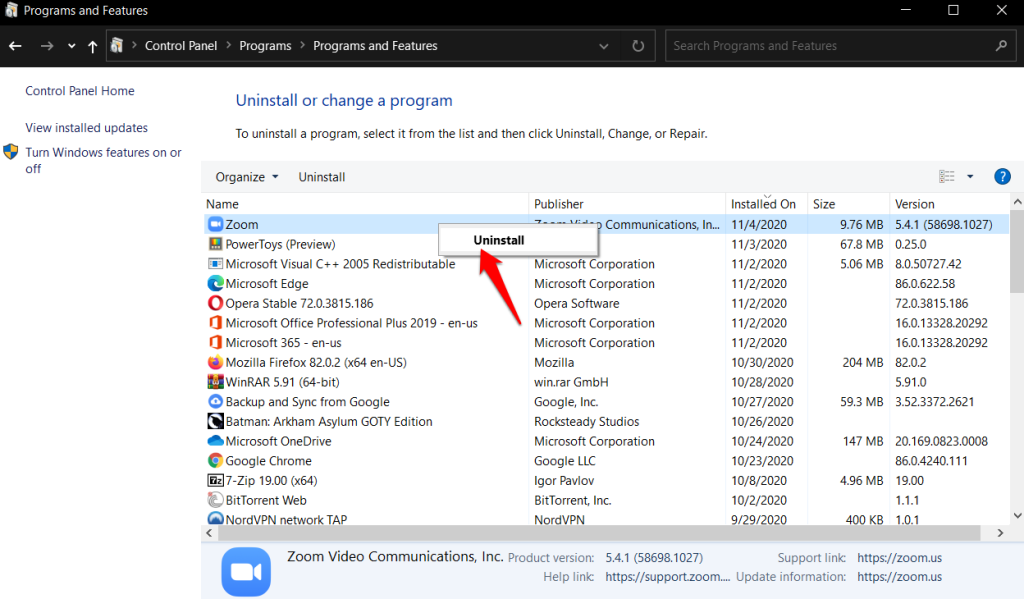
2. Ez a módszer nem kívánt fájlokat és mappákat hagy maga után, ezért azt javaslom, hogy töltse le a Revo Installer programot az ilyen feladatok elvégzéséhez. Az ingyenes verzió elég jó, de a haladó felhasználók megnézhetik a pro verziót is.
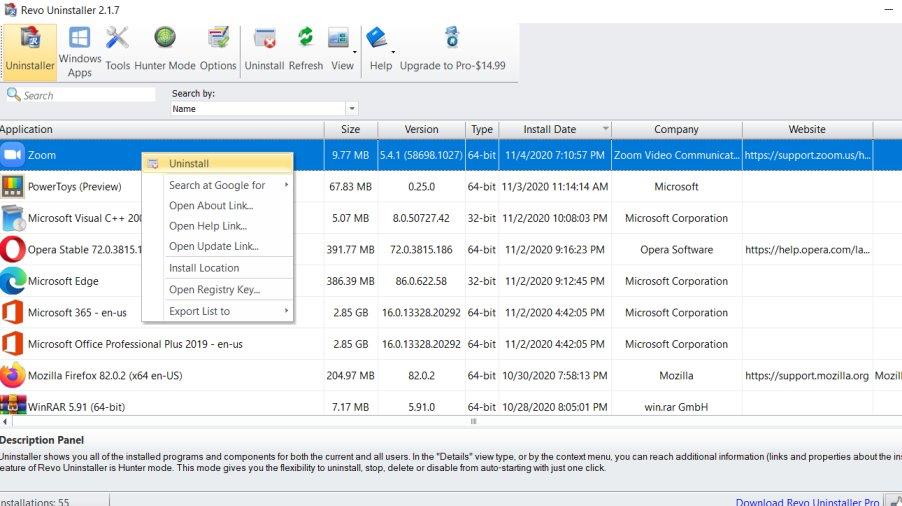
Olvassa el még: JioMeet vs Zoom Meetings vs Google Meet – A legjobb találkozóalkalmazás?
A Zoom eltávolítása macOS rendszeren
Nyissa meg manuálisan a Findert , vagy használja az Option+Command+Space parancsikont a gyors elindításához. Kattintson az Alkalmazások fülre, és a lista alján találja a Zoom alkalmazást. Kattintson rá a jobb gombbal a Move to Bin gomb kiválasztásához.
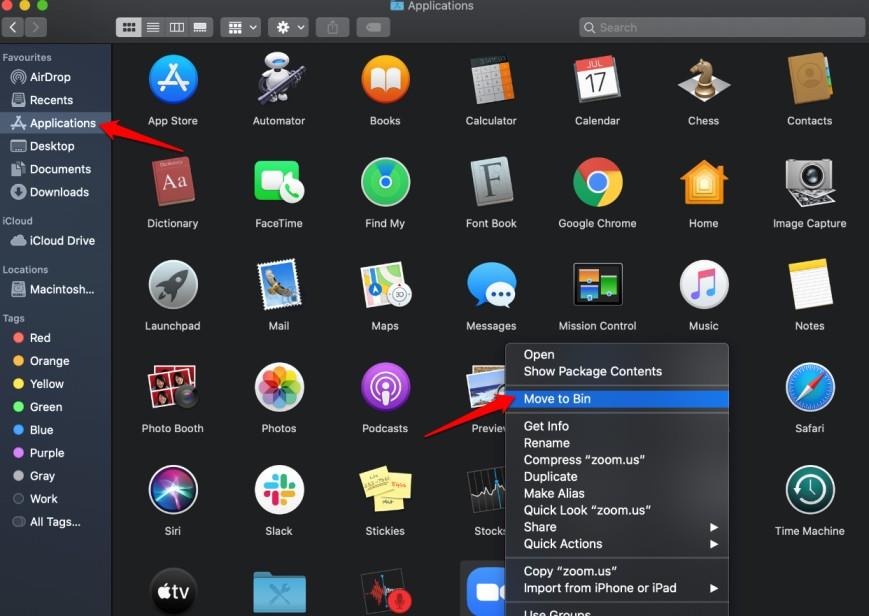
Azt is megteheti, hogy a Zoom alkalmazás ikonját húzza a Lomtárba a törléshez. A Zoom eltávolításának másik módja a macOS rendszeren a Launchpad használata .
A Zoom beépülő modul eltávolítása az Outlook programból
A Microsoft ezeket bővítményeknek nevezi. Ezeket a Fájl > Beállítások > Bővítmények alatt találja meg . Látni fogja a számítógépére telepített összes bővítmény listáját. A zoom lenne az egyik ilyen. Válassza a Com-bővítményeket a felugró ablak alján található Kezelés melletti legördülő listából .
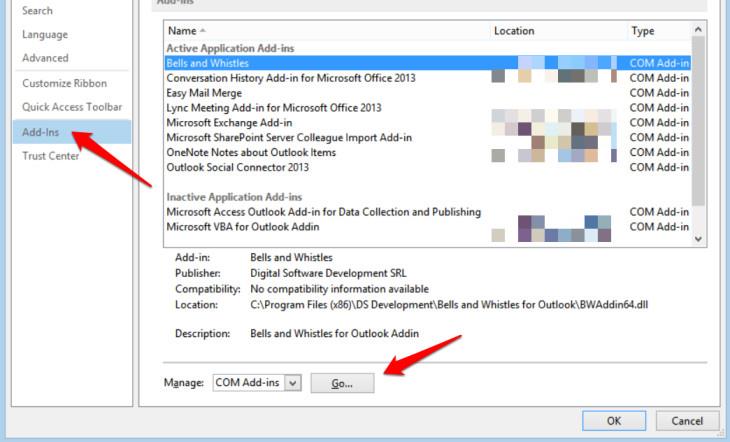
Ekkor egy másik kisebb előugró ablak jelenik meg az összes bővítmény listájával, a bal oldalon jelölőnégyzetekkel és egy Eltávolítás gombbal a jobb oldalon. Itt válassza a Zoom lehetőséget, majd kattintson az eltávolítás gombra a Zoom Outlook programból való törléséhez vagy eltávolításához.
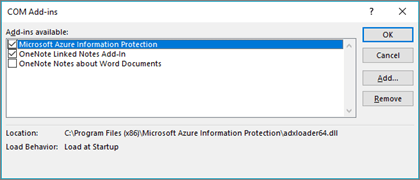
Győződjön meg arról, hogy csak az eltávolítani kívánt bővítmény van bejelölve.
Olvassa el még: Zoom Cloud Meetings vs Google Meet – a legjobb választás az Ön számára?
A Zoom eltávolítása Androidon
Az Android-ökoszisztéma egy kicsit úgy működik, mint a Windows, ahol egy alkalmazás eltávolítása nem törli az összes fájlt és adatot, amelyet az alkalmazás idővel összegyűjtött. A Zoom eltávolítását a következőképpen javasoljuk.
Először jelentkezzen ki Zoom-fiókjából, majd nyissa meg a Beállítások > Alkalmazások > Zoom > Tárhely menüpontot . Az útvonal a telefon gyártmányától és modelljétől függően eltérő lehet.
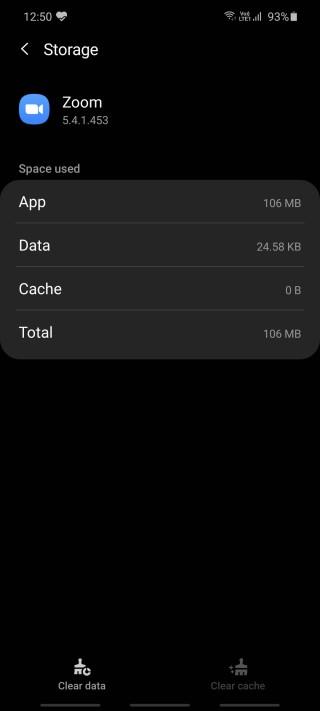 Érintse meg az Adatok törlése és a Gyorsítótár törlése elemet a képernyő alján az összes kapcsolódó adat törléséhez, amelyet az alkalmazás gyűjtött az idők során. Az alkalmazás eltávolításához lépjen vissza az előző képernyőre, vagy megteheti a kezdőképernyőről is. Így nem maradnak fájlok vagy adatok, amelyek miatt aggódnia kellene.
Érintse meg az Adatok törlése és a Gyorsítótár törlése elemet a képernyő alján az összes kapcsolódó adat törléséhez, amelyet az alkalmazás gyűjtött az idők során. Az alkalmazás eltávolításához lépjen vissza az előző képernyőre, vagy megteheti a kezdőképernyőről is. Így nem maradnak fájlok vagy adatok, amelyek miatt aggódnia kellene.
A Zoom eltávolítása iOS rendszeren
Mindannyian tudjuk, mennyire zárt az Apple ökoszisztémája, azonban a cupertinói óriás az utóbbi időben rugalmasabbá vált a felhasználói felület elemei felé. Ennek ellenére nincs mód az egyes alkalmazások adatainak vagy gyorsítótárának törlésére, így csak törölni vagy eltávolítani kell az alkalmazást. Ha még nem tette meg, nyomja meg hosszan a Zoom alkalmazást, hogy megjelenjen egy felugró ablak, ahol megtalálja az Alkalmazás eltávolítása gombot.
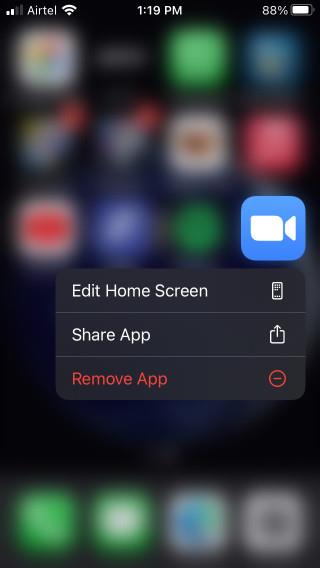
Olvassa el még: A legjobb zoom-alternatívák videokonferenciához
Befejezés: Távolítsa el a Zoom-ot
A jövőben bármikor újratelepítheti a Zoom-ot, ha akarja. Lehet, hogy feloldják a tiltást az Ön szervezetében vagy országában. A Zoom egy nagyon jó alkalmazás. Minden rossz hírnév és hírverés, amelyet kapott, mert túl gyorsan nőtt, és nem volt felkészülve a hirtelen rohanásra és a hírnévre való felemelkedésre. Azonban minden hiányosságukat kijavították, és ezt gyorsan meg is tették. A Zoom az az egyetlen alkalmazás, amelyet mindenki szeret utálni. Folyamatosan fejlődnek, és bővítik az amúgy is gazdag funkciókészletüket. Azt javaslom, hogy tekintse meg blogjaikat és minden lépést, amelyet a felhasználók érdekeinek védelme érdekében tesznek.
A Zoom eltávolítása Linux rendszeren
Ha Linuxos gépen használja a Zoom-ot, akkor a futó Linux-verziótól függően többféleképpen is eltávolíthatja az alkalmazást. Ezek:
Devian, Linux Mint vagy Ubuntut használóknak
OpenSUSE-t használóknak
CentOS, Fedora, Oracle Linux vagy Red Hat felhasználók számára
Steam Disk Write Disk Error hibát észlel Windows 10 rendszeren a játék frissítése vagy letöltése közben? Íme néhány gyorsjavítás, amellyel megszabadulhat a hibaüzenettől.
Fedezze fel, hogyan távolíthat el alkalmazásokat a Windows 10 rendszerből a Windows Store segítségével. Gyors és egyszerű módszerek a nem kívánt programok eltávolítására.
Fedezze fel, hogyan tekintheti meg vagy törölheti a Microsoft Edge böngészési előzményeit Windows 10 alatt. Hasznos tippek és lépésről-lépésre útmutató!
A Google zökkenőmentessé tette a csoportos megbeszélések lebonyolítását. Tudd meg a Google Meet korlátait és lehetőségeit!
Soha nincs rossz idő a Gmail jelszavának megváltoztatására. Biztonsági okokból mindig jó rutinszerűen megváltoztatni jelszavát. Ráadásul soha
Az online adatvédelem és biztonság megőrzésének egyik alapvető része a böngészési előzmények törlése. Fedezze fel a módszereket böngészőnként.
Ismerje meg, hogyan lehet némítani a Zoom-on, mikor és miért érdemes ezt megtenni, hogy elkerülje a zavaró háttérzajokat.
Használja ki a Command Prompt teljes potenciálját ezzel a több mint 280 (CMD) Windows-parancsot tartalmazó átfogó listával.
Alkalmazhatja a Google Táblázatok feltételes formázását egy másik cella alapján, a Feltételes formázási segédprogrammal, a jelen cikkben ismertetettek szerint.
Kíváncsi vagy, hogyan használhatod a Rendszer-visszaállítás funkciót a Windows 11 rendszeren? Tudd meg, hogyan segíthet ez a hasznos eszköz a problémák megoldásában és a számítógép teljesítményének helyreállításában.







![Feltételes formázás egy másik cella alapján [Google Táblázatok] Feltételes formázás egy másik cella alapján [Google Táblázatok]](https://blog.webtech360.com/resources3/images10/image-235-1009001311315.jpg)
